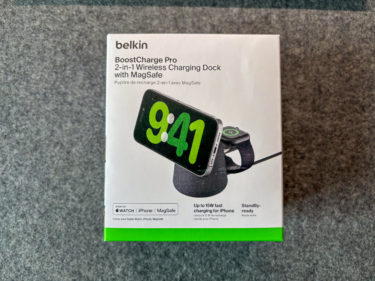以前にも当ブログでデスク周りのご紹介をしておりますが、新たに導入したアイテムもあり、デスク環境が変わったので、改めて紹介したいと思います。
コロナ禍によりテレワークの時間も増え、自宅での作業を快適にすること、趣味の環境を整えプライベート空間を充実させることを意識して構築しています。
ディスプレイ周辺
モニター LG 27UL850-W

こちらはLGの4Kモニター。
USB-C端子のほか、USB-A端子2口、HDMI端子2口とポートが大変充実いています。
USB-Cは60Wの給電にも対応しており、 ノートPCを接続すれば、 映像の出力に加え、ノートPCの充電も可能です。同時にUSBハブとしての機能します。
メインマシンのMac Studioのほか、会社ノートPC、PS5・Switch(両ゲーム機はセレクターで切替)をそれぞれ接続し使い分けています。
デスクスペースを広くするため、付属のスタンドは使用せず、エルゴトロンのモニターアームで設置をしています。
BenQ ScreenBar Plus

モニター上部に乗せるだけの簡単設置タイプ。
スタンドライトの様にデスクスペースを圧迫することがないので、デスクを広く使うことができます。
手元のコントローラーで明るさ、色温度を調整することができます。
自動調光機能も搭載されており、周囲の明るさに応じて最適な明るさにしてくれます。
BOYATAスタンド

ノートPCをLGのディスプレイに接続する際に、こちらのスタンドにノートPCを置いています。
高さを調整して目線に合わせることができるので、ノートPC側のディスプレイをサブディスプレイとして利用する際に見やすい位置に調節できます。
またヒンジ部分は非常に硬く、調節しずらい点もありますが、ガッチリ固定され安定感は抜群です。
またポータブルディスプレイをサブディスプレイとして使いたい時にも、こちらのスタンドにディスプレイを置いています。
キーボード周り
Keychron K1

Mac、Windows両方に対応するメカニカルキーボード。
有線、Bluetoothどちらでも接続が可能です。
プライベートではMac利用の私ですが、テレワークの機会が増え、仕事ではWindows利用のため、どちらにも対応するメカニカルキーボードである点がこちらを選択した理由です。
選択した仕様はJISキーボード(テンキーあり)、RGBバックライト、茶軸タイプとなります。
メカニカルキーボードということもあり、打鍵感は非常に良く、心地よくタイピングできるキーボードとなっています。
角度調整ができないため、別売りの角度調整用スタンドを本体裏面に貼り付けて使用しています。
Loupedeck CT


各種クリエイター向けソフトに対応したコントローラーです。
コマンド操作等をカスタマイズすることができ、編集作業の時短化をすることができます。
私はFinal Cut Pro、Lightroom、Photoshopといった編集ソフトを利用しているため重宝しています。
価格はやや高いですが、クリエイターの方など、各種編集ソフトを頻繁に使用される方はメリットを享受できるのではないでしょうか。
見た目も非常にカッコよく、デスク上がオシャレに仕上がります。
こちらにもキーボードと同様に、角度調整用のスタンドを裏面に貼り付けています。
Logicool MX Master 3

専用ソフトウェアで各ボタンの機能割り当てをカスタマイズできます。
横スクロールも行えるので、Final Cut Proのタイムラインの移動なども容易です。
バッテリーは内蔵で、USB-C端子で充電が可能です。
最大3台の機器と接続が可能で、裏面のボタンで切り替えることが可能です。
本体サイズもある程度の大きさでフィット感があり、握りやすい形状となっています。
デスクマット+リストレスト

橋本義肢製作株式会社のフェルト素材のデスクマットです。
これまではミワックスの合皮デスクマットを使用していました。
ミワックスは薄いタイプですぐ寄れてズレてしまうこと、両面テープは付属していましたが、すぐ剥がれてしまうため厚手の当製品に買い替えを行いました。
肌触りも非常に良く、見た目も高級感があります。
リストレストは2種類使い分けています。
キーボードはFaluberというブランドのウッド製リストレストを使用しています。Keychron k1の横幅と同じサイズでAmazonでたまたまタイムセールで見つけ購入しました。
マウスとLoopdeck用にはエレコムのCOMFYを使用しています。
外部機器関連
belkin Thunderbolt 3 dock pro

前面にはUSB-A端子1口、USB-C端子1口、SDカードリーダー。
背面にはThunderbolt3端子が2口、USB-A端子4口備わっており、様々な機器と接続することが可能です。
Thunderbolt3端子は最大85Wの出力で、接続した各デバイスへの給電も可能。
PCをデスク下に設置しているため、ドックをデスク上に設置することでポートへのアクセスを容易にしています。
belkin BOOST CHARGE PRO

MagSafe対応のiPhone、Apple Watch、AirPods Proを同時に充電することが可能です。
各デバイスごとにケーブルを用意する必要がないため、配線もスッキリします。
ケーブルを接続する必要もないため、充電の手間がかからない充電ドックです。
JBL 104-BT-Y3


JBLのBluetooth対応モニタースピーカー。
アンプ内蔵なので、これ一台で音の出力が可能です。
Bluetooth対応なので、スマホと接続して音楽を再生することが可能。
XGIMIのプロジェクターともBluetoothで接続し、映画鑑賞の際もこちらのスピーカーから音を出しています。
またMac mini上で高音質音楽プレーヤー「Audirvana」を利用しており、オーディオインターフェースを介し、本機に有線接続しています。
音質にこだわる方には物足りなさを感じると思いますが、一定の音質とコンパクトさ、機能性を考えると非常にいいスピーカーだと思います。
オーディオインターフェース「Roland Rubix22」

PCでの音楽再生時は本機を介し、音をJBLのモニタースピーカーに出力するように接続しています。
skypeなど利用する際はコンデンサーマイクを接続、動画編集時はソニーのモニターヘッドホンを接続しています。
デスク下
山善スチールラック


PS5の横幅に合うラックを探していたところ、Amazonで山善のスチールラックを見つけ購入しました。
サイズもピッタリで、デスク下のデッドスペースも有効的に活用できます。
Mac Studio


MacBook Pro 14インチもありますが、自宅でのメインPCはこちらのMac Studioとなります。
M1 Mac miniからの買い替えで導入しました。
スペックは下位モデルにストレージだけ1TBにアップグレードしました。
電源スイッチが背面にあるため、デスク下に設置することによって、電源入れる際は腕を伸ばしてスイッチを押さなければならない点がネックです。デスク上を広くすることを優先でデスク下に設置しています。
Mac Studioについてはコチラで詳しくご紹介しています。
PlayStation 5 Digital Edition

PS5はスチールラックの下段に横置きしています。横幅はほぼピッタリです。
最近はグランツーリスモ7にハマっており、ハンコンをデスクにクランプで固定しプレイしています。
プレイ時はこんな感じになります。

キングジム ツールスタンド デスク KSP001D

キングジムの収納スタンドをデスク下に置き、小物類一式を整理しています。
私が仕様しているサイズは、本来はデスク上に置くサイズを足元に置いていますが、ひと回り大きいフロアサイズもあります。
そこまで大きいタイプは不要だったため、小さいデスクタイプで十分です。
使いたいときに足元からサッと取り出すことができて非常に重宝しています。
各種リモコン類や、Kindle Oasisなどを収納しています。
その他
イトーキ サリダチェア

椅子はイトーキのサリダチェアを使っています。
私が購入したのはコストコ専売のモデルとなっています。
ロッキング機能と座面の前後スライド、肘置きの高さ調節など各種調整機能がついています。
価格も比較的安く、コスパに優れていると思います。
ただしこちらのモデルには通常モデルには設定があるヘッドレストはありませんので、リクライニングを頻繁にされる方は注意が必要です。
まとめ

以上、最新のデスク環境をご紹介しました。
配線の整理などまたまだアップデートの余地がありますが、現時点で満足度の高い環境になりました。
ご紹介した中で、良さそうなものがございましたらご参考にしていただければと思います。